Что такое ввод начального баланса счетов?
Ввод начального баланса счетов — это процесс, при котором фиксируются начальные остатки по бухгалтерским счетам при интеграции компании в систему Smartup. Это позволяет зафиксировать текущее финансовое состояние компании на момент начала работы с системой и обеспечить корректный учёт с первого дня работы.
Для чего используется ввод начального баланса счетов?
1. Корректный учёт начальных остатков на счетах.
2. Обеспечение правильного начала работы с системой учёта.
3. Автоматическое обновление баланса по бухгалтерским счетам.
4. Прозрачность и точность финансовых данных с первого дня работы.
5. Использование в дальнейших отчётах и финансовом контроле.
Уровни работы с вводом начального баланса счетов
В системе предусмотрен один уровень работы с вводом начального баланса счетов:
- Уровень Организации.
Пошаговая инструкция по вводу начального баланса счетов
Шаг 1: Вход в модуль «Ввод начального баланса счетов»
-
Откройте главное меню системы.
-
Перейдите в раздел «Склад».
-
В разделе «Документы» выберите «Ввод начальных остатков ТМЦ».
-
Нажмите кнопку «Ввод начального баланса счетов».
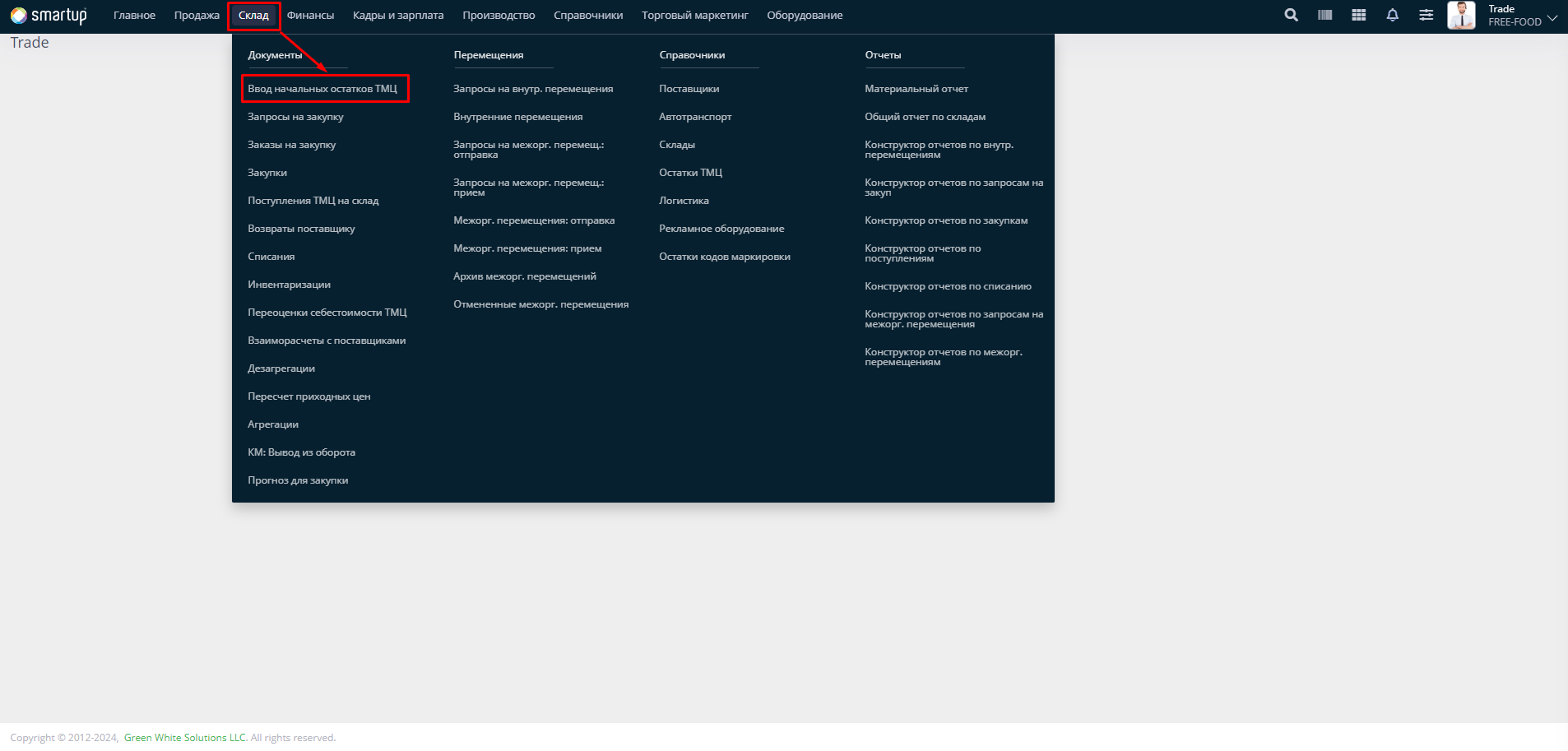
Шаг 2: Создание документа для ввода начального баланса счетов
-
В открывшейся форме нажмите кнопку «Создать».
Заполните обязательные поля:
Номер — уникальный номер документа (генерируется автоматически).
Дата — укажите дату, на которую будет введён начальный баланс.
Валюта — выберите валюту, в которой будет происходить учёт.
Примечание — добавьте комментарии или уточнения (опционально).
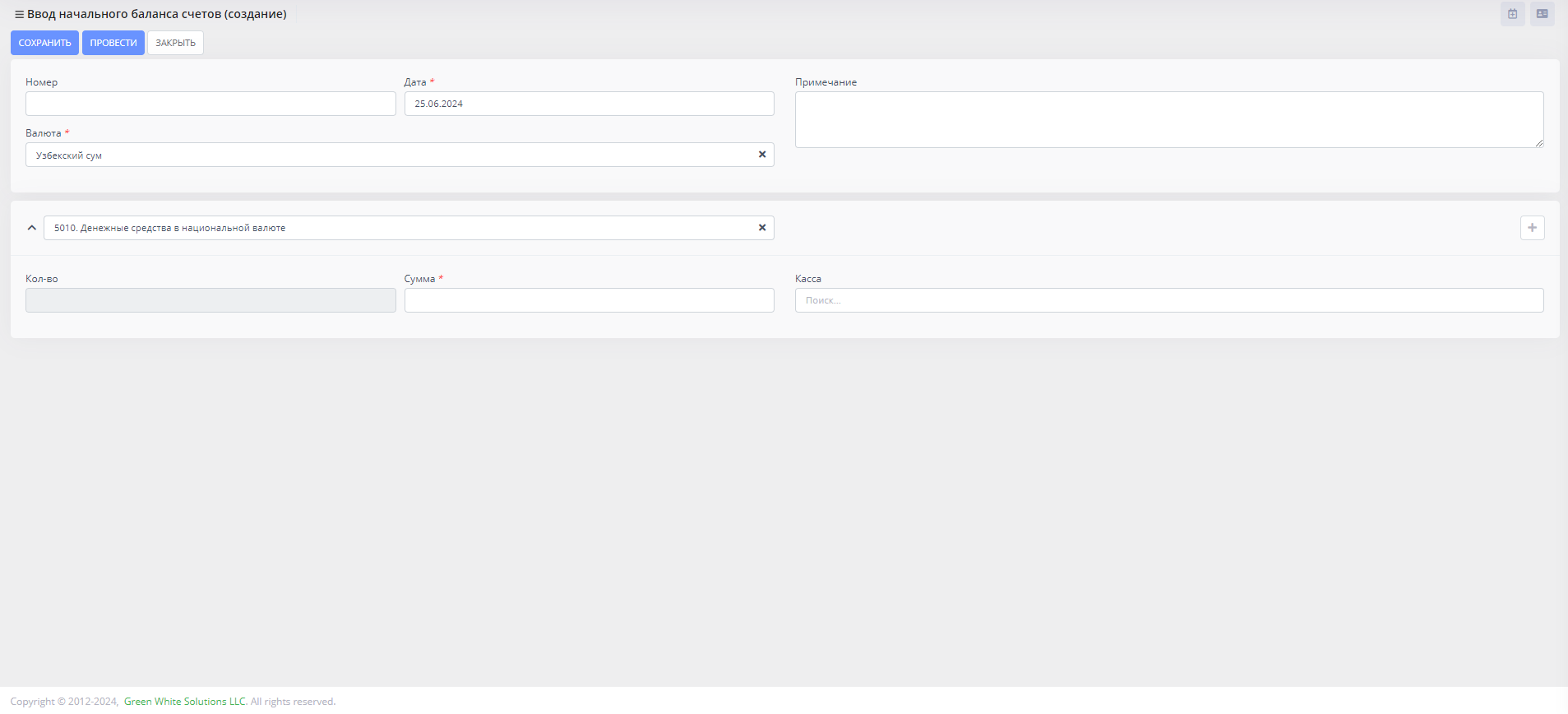
-
Шаг 3: Добавление счетов
-
В блоке «Выбор счёта» нажмите на поле «Выбрать счёт».
-
Выберите нужный счёт из списка.
-
Заполните:
-
Количество — укажите количество (если применимо).
-
Сумма — введите сумму начального баланса по выбранному счёту.
Примечание: если для выбранного счета нужно ввести дополнительные данные, заполните их в соответствующих полях.
-
Для добавления нового счета нажмите на значок «+».
Шаг 4: Завершение ввода данных
-
Повторите шаги по выбору счетов и внесению данных для каждого нового счёта, если их несколько.
-
После того как все счета добавлены, нажмите кнопку «Сохранить», чтобы сохранить документ в статусе черновика, или «Провести», чтобы провести документ и обновить баланс счетов.
Полезные советы (FAQ):
Совет 1: убедитесь, что все счета и валюты правильно выбраны, чтобы избежать ошибок в расчётах на начальном этапе.
Совет 2: внимательно проверяйте суммы, введенные для каждого счёта, чтобы избежать искажения финансовой информации.
Совет 3: используйте функцию копирования документа для создания аналогичных документов с минимальными изменениями.
Частые вопросы
В: можно ли добавить несколько счетов за один раз?
О: да, вы можете добавить несколько счетов, нажав на значок "+" после ввода данных для первого счёта.
В: как изменить данные счета после ввода начального баланса?
О: для изменения данных откройте документ и отредактируйте информацию о счёте перед его проведением.
Совет от Smartup: не забывайте о привязке к правильному счёту. В случае если у вас несколько счетов, убедитесь, что вы вводите начальные остатки на правильный счёт, чтобы избежать путаницы.
Рекомендуем сохранять документы в статусе черновика, если вы не уверены, что все данные введены правильно. Это даст вам возможность проверить и внести исправления перед проведением.